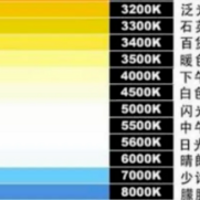PD2500Q显示器外观展示(接口|按键|机身|开关|屏幕)
-
摘要来自:
-
摘要来自:
 幻尘
幻尘 -
摘要来自:2019-07-18
【什么值得买 摘要频道】下列精选内容摘自于《用上专业级显示器是种什么感觉?分享下明基25英寸PD2500Q显示器的入手体验》的片段:

手上这款PD2500Q是25英寸的屏幕,这个尺寸比较少见,戴尔还有一款U2518DR跟它类似。之所以选择这款还是看中了它的智慧调光光线感应功能,另外内置音箱对我来说比较实用不占空间,此外我偶尔会用到CAD软件,PD2500Q的CAD模式对我而言也比较有用。

包装盒方面,PD2500Q很简约,没有使用彩色包装,显得很低调。右上角标注显示器尺寸与型号。其中PD系列代表着明基的专业显示器类别。下面就来开箱看看,这款PD2500Q究竟专业在哪?
BenQPD2500Q专业在哪?
1、接口丰富,配线齐全

打开包装盒后,发现它的配件很丰富,所以数量比较多。每个配件,都被独立的塑料袋包裹着,可以起到一定的保护作用,防止划伤。

从一堆配件中,挑选出适合自己的。有些配件是必用的,有些是自己选择的,例如线材方面,我就挑选了HDMI线,主要是习惯使用HDMI线了。

底座的安装很简单,采用了免工具设计,全程都用不着工具。

显示器接口都被设计到了底部。

显示器的按键位于机身右侧底部,一共是六个按键,还有一个LED指示灯。在上面的电源接口处,设计有电源开关,这种设计,我还是第一次在显示器上看到,果然是专业的。通过这个电源开关,可以直接控制显示器供电。至于显示器开关,是控制显示器屏幕开启与关闭的。

显示器接口方面,非常的丰富,这也是普通显示器无法比拟的。它位于机身左侧底部,从左到右分别是HDMI、DP、miniDP、DP out、耳机接口、USB3.0 B(应当叫这个接口吧?现在USB接口的叫法很混乱,同一接口,叫法已经改过多次)、4个USB3.1。这些接口完全可以满足专业级用户的需求。

明基PD2500Q显示器贴纸展示,上面有型号、样式、额定电压、频率、电流、生产日期等内容。

底座与显示器屏之间,是通过一键式卡扣进行连接的,这种设计用户可以轻松完成显示器与支架的连接,而且也可以方便的取下。

与现在流行的电竞显示器相比,明基PD2500Q这款专业级显示器,它的外观其实更加接近传统显示器。边框方面采用了三边微边设计,猛得看起来,就像是无边设计。